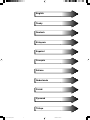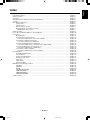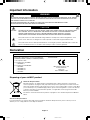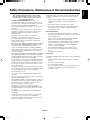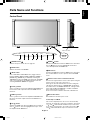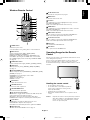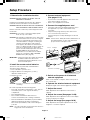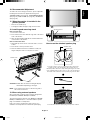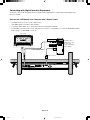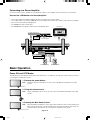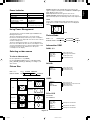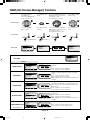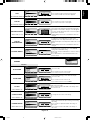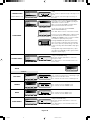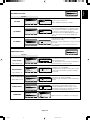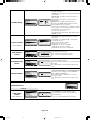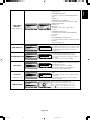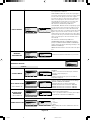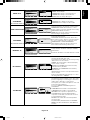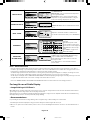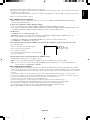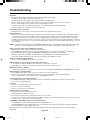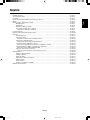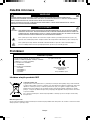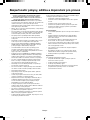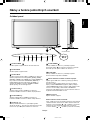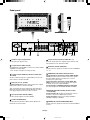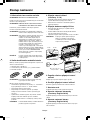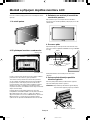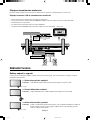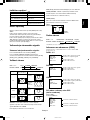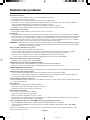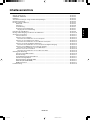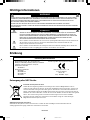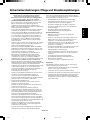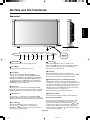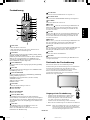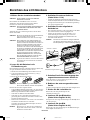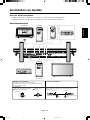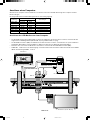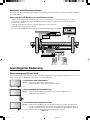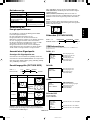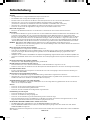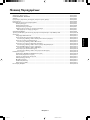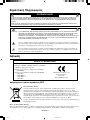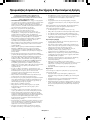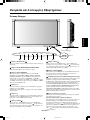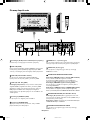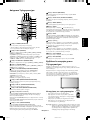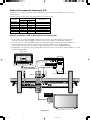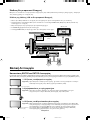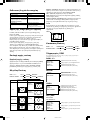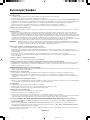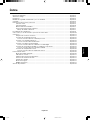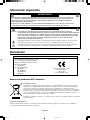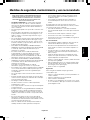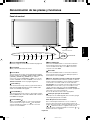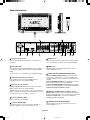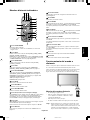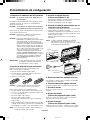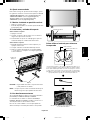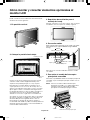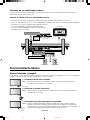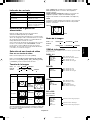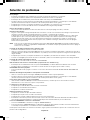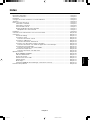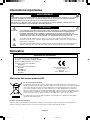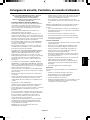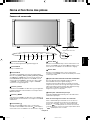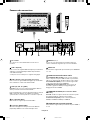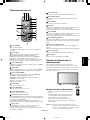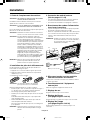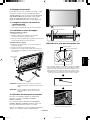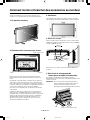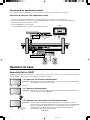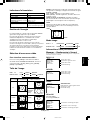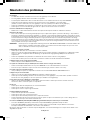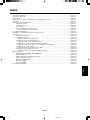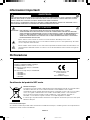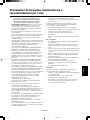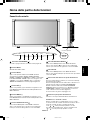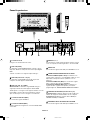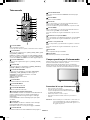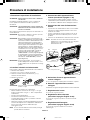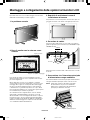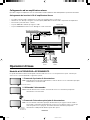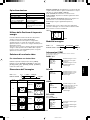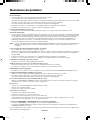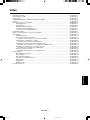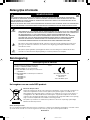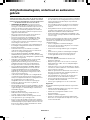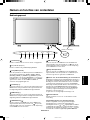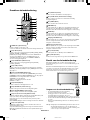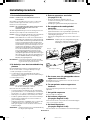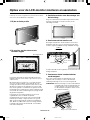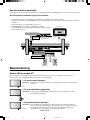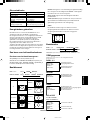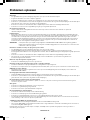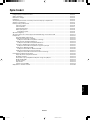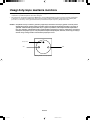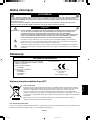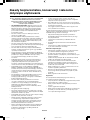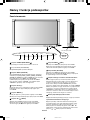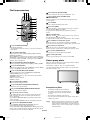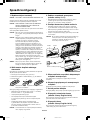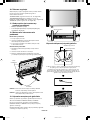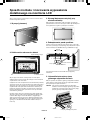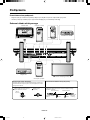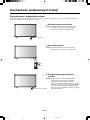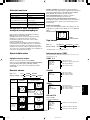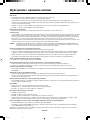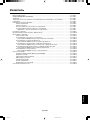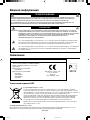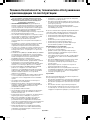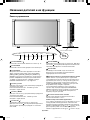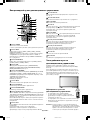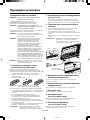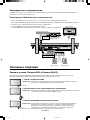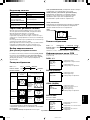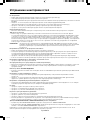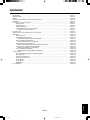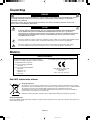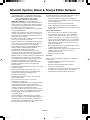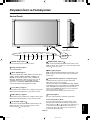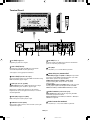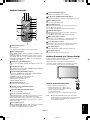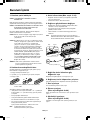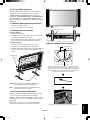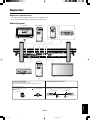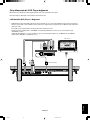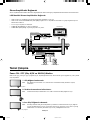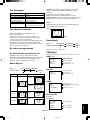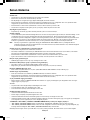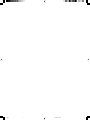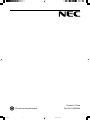La pagina si sta caricando...
La pagina si sta caricando...
La pagina si sta caricando...
La pagina si sta caricando...
La pagina si sta caricando...
La pagina si sta caricando...
La pagina si sta caricando...
La pagina si sta caricando...
La pagina si sta caricando...
La pagina si sta caricando...
La pagina si sta caricando...
La pagina si sta caricando...
La pagina si sta caricando...
La pagina si sta caricando...
La pagina si sta caricando...
La pagina si sta caricando...
La pagina si sta caricando...
La pagina si sta caricando...
La pagina si sta caricando...
La pagina si sta caricando...
La pagina si sta caricando...
La pagina si sta caricando...
La pagina si sta caricando...
La pagina si sta caricando...
La pagina si sta caricando...
La pagina si sta caricando...
La pagina si sta caricando...
La pagina si sta caricando...
La pagina si sta caricando...
La pagina si sta caricando...
La pagina si sta caricando...
La pagina si sta caricando...
La pagina si sta caricando...
La pagina si sta caricando...
La pagina si sta caricando...
La pagina si sta caricando...
La pagina si sta caricando...
La pagina si sta caricando...
La pagina si sta caricando...
La pagina si sta caricando...
La pagina si sta caricando...
La pagina si sta caricando...
La pagina si sta caricando...
La pagina si sta caricando...
La pagina si sta caricando...
La pagina si sta caricando...
La pagina si sta caricando...
La pagina si sta caricando...
La pagina si sta caricando...
La pagina si sta caricando...
La pagina si sta caricando...
La pagina si sta caricando...
La pagina si sta caricando...
La pagina si sta caricando...
La pagina si sta caricando...
La pagina si sta caricando...
La pagina si sta caricando...
La pagina si sta caricando...
La pagina si sta caricando...
La pagina si sta caricando...
La pagina si sta caricando...
La pagina si sta caricando...
La pagina si sta caricando...
La pagina si sta caricando...
La pagina si sta caricando...
La pagina si sta caricando...
La pagina si sta caricando...
La pagina si sta caricando...
La pagina si sta caricando...
La pagina si sta caricando...
La pagina si sta caricando...
La pagina si sta caricando...
La pagina si sta caricando...
La pagina si sta caricando...
La pagina si sta caricando...
La pagina si sta caricando...
La pagina si sta caricando...
La pagina si sta caricando...
La pagina si sta caricando...
La pagina si sta caricando...
La pagina si sta caricando...
La pagina si sta caricando...
La pagina si sta caricando...
La pagina si sta caricando...
La pagina si sta caricando...
La pagina si sta caricando...
La pagina si sta caricando...
La pagina si sta caricando...
La pagina si sta caricando...
La pagina si sta caricando...
La pagina si sta caricando...
La pagina si sta caricando...
La pagina si sta caricando...
La pagina si sta caricando...
La pagina si sta caricando...
La pagina si sta caricando...
La pagina si sta caricando...
La pagina si sta caricando...
La pagina si sta caricando...
La pagina si sta caricando...
La pagina si sta caricando...
La pagina si sta caricando...
La pagina si sta caricando...
La pagina si sta caricando...
La pagina si sta caricando...
La pagina si sta caricando...
La pagina si sta caricando...
La pagina si sta caricando...
La pagina si sta caricando...
La pagina si sta caricando...
La pagina si sta caricando...
La pagina si sta caricando...
La pagina si sta caricando...
La pagina si sta caricando...
La pagina si sta caricando...
La pagina si sta caricando...
La pagina si sta caricando...
La pagina si sta caricando...
La pagina si sta caricando...
La pagina si sta caricando...
La pagina si sta caricando...
La pagina si sta caricando...

Italiano-1
Italiano
Indice
Informazioni importanti ................................................................................................................................. Italiano-2
Avvertenza, Attenzione ................................................................................................................................. Italiano-2
Dichiarazione ................................................................................................................................................ Italiano-2
Precauzioni di sicurezza, manutenzione e raccomandazioni per l’uso ......................................................... Italiano-3
Contenuto ..................................................................................................................................................... Italiano-4
Nome delle parti e delle funzioni ................................................................................................................... Italiano-5
Pannello di controllo ............................................................................................................................ Italiano-5
Pannello posteriore ............................................................................................................................. Italiano-6
Telecomando ....................................................................................................................................... Italiano-7
Campo operativo per il telecomando ................................................................................................... Italiano-7
Precauzioni d’uso per il telecomando .............................................................................................. Italiano-7
Procedura di installazione ............................................................................................................................. Italiano-8
Montaggio e collegamento delle opzioni al monitor LCD ................................................................................ Italiano-10
Connessioni .................................................................................................................................................. Italiano-11
Schema di collegamento ..................................................................................................................... Italiano-11
Collegamento a un PC ........................................................................................................................ Italiano-12
Collegamento del monitor LCD al PC ............................................................................................. Italiano-12
Collegamento ad un computer Macintosh ........................................................................................... Italiano-13
Collegamento del monitor LCD a Macintosh ................................................................................... Italiano-13
Collegamento con apparecchiature ad interfaccia digitale .................................................................. Italiano-14
Collegamento del monitor LCD con un computer con uscita digitale .............................................. Italiano-14
Collegamento di un lettore DVD .......................................................................................................... Italiano-15
Collegamento del monitor LCD al lettore DVD ................................................................................ Italiano-15
Collegamento ad un amplificatore stereo ............................................................................................ Italiano-16
Collegamento del monitor LCD all’amplificatore Stereo .................................................................. Italiano-16
Operazioni di base ........................................................................................................................................ Italiano-16
Modalità di ACCENSIONE e SPEGNIMENTO .................................................................................... Italiano-16
Spia alimentazione .............................................................................................................................. Italiano-17
Utilizzo della Gestione di risparmio energia ........................................................................................ Italiano-17
Selezione di una fonte video ............................................................................................................... Italiano-17
Dimensione dell’immagine .................................................................................................................. Italiano-17
Modalità immagine .............................................................................................................................. Italiano-17
Informazioni OSM................................................................................................................................ Italiano-17
Risoluzione dei problemi ............................................................................................................................... Italiano-18
07_Italian 08/09/2005, 16:281

Italiano-2
Dichiarazione
Dichiarazione del Costruttore
Con la presente si certifica che monitor a colori
MultiSync LCD4010 (L404G6) / MultiSync
LCD4610 (L464G7) è conforme a
Direttiva del Consiglio Europeo 73/23/CEE:
– EN 60950-1
Direttiva del Consiglio Europeo 89/336/CEE:
– EN 55022
– EN 61000-3-2
– EN 61000-3-3
– EN 55024
ed è contrassegnato con
NEC Display Solutions, Ltd.
4-13-23, Shibaura,
Minato-Ku
Tokyo 108-0023, Giappone
Informazioni importanti
PER EVITARE PERICOLO DI INCENDI O DI SCOSSE ELETTRICHE, NON ESPORRE L’UNITA’ A PIOGGIA O UMIDITA’.
INOLTRE, NON USARE LA SPINA POLARIZZATA DELL’UNITA’ CON UNA PRESA DI CAVO DI PROLUNGA O ALTRE
PRESE, A MENO CHE I POLI DELLA SPINA SI INSERISCANO COMPLETAMENTE.
NON APRIRE LA CARROZZERIA POICHÉ ALL’INTERNO VI SONO COMPONENTI SOTTO ALTA TENSIONE. PER LA
MANUTENZIONE RIVOLGERSI A PERSONALE DI MANUTENZIONE QUALIFICATO.
AVVERTENZA
ATTENZIONE
ATTENZIONE: PER RIDURRE IL RISCHIO DI SCOSSE ELETTRICHE, ASSICURARSI CHE IL CAVO DI
ALIMENTAZIONE SIA SCOLLEGATO DALLA PRESA DI ALIMENTAZIONE A MURO. PER TOGLIERE
COMPLETAMENTE ALIMENTAZIONE ALL’UNITÀ, SCOLLEGARE IL CAVO DI ALIMENTAZIONE DALLA
PRESA C.A. NON TOGLIERE IL COPERCHIO (O LA PARTE POSTERIORE). ALL’INTERNO NON VI
SONO PARTI MANUTENIBILI DALL’UTENTE. PER LA MANUTENZIONE RIVOLGERSI A PERSONALE
DI MANUTENZIONE QUALIFICATO.
Questo simbolo avverte l’utente che tensioni non isolate all’interno dell’unità possono essere
sufficientemente elevate da provocare scossa elettrica. Pertanto è pericoloso avere qualsiasi tipo di contatto
con un componente interno all’unità.
Questo simbolo avverte l’utente che sono state incluse importanti informazioni relative al funzionamento ed
alla manutenzione dell’unità. Pertanto esse devono essere lette attentamente al fine di evitare l’insorgere di
problemi.
Smaltimento del prodotto NEC usato
Nell’Unione Europea
La legislazione in vigore nell’UE e applicata dal singolo Stato Membro prevede che i prodotti elettrici
ed elettronici dismessi che recano il simbolo illustrato a sinistra debbano essere smaltiti
separatamente rispetto agli altri rifiuti domestici. Questo comprende i monitor e gli accessori elettrici,
come i cavi segnali o di alimentazione. Per smaltire i monitor NEC, pertanto, occorre informarsi
presso gli enti locali oppure chiedere al punto vendita dove è stato acquistato il prodotto; in
alternativa, occorre attenersi a quanto contenuto nei contratti stipulati tra voi e NEC.
Il contrassegno sui prodotti elettrici ed elettronici viene applicato unicamente ai paesi che fanno parte
dell’Unione Europea.
Fuori dall’Unione Europea
Se si desidera smaltire dei prodotti elettrici ed elettronici fuori dall’Unione Europea, contattare gli enti locali competenti al fine
di applicare il metodo corretto di smaltimento.
07_Italian 08/09/2005, 16:282

Italiano-3
Italiano
PER UNA RESA OTTIMALE, ATTENERSI ALLE
SEGUENTI ISTRUZIONI PER L’INSTALLAZIONE E
L’UTILIZZO DEL MONITOR MULTISYNC LCD4010 /
MULTISYNC LCD4610 A COLORI MULTISYNC:
• NON APRIRE IL MONITOR. All’interno non ci sono parti
manutenibili dall’utente e l’apertura o la rimozione di
coperture può esporre a scosse pericolose o ad altri
rischi. Per la manutenzione, fare riferimento a personale
di manutenzione qualificato.
• Non versare liquidi nella carrozzeria, né usare il monitor
vicino all’acqua.
• Non inserire oggetti di alcun tipo nelle fessure dell’armadio
elettrico, poiché possono toccare punti attraversati da
corrente causando scossa elettrica, incendio o guasto
dell’apparecchiatura.
• Non appoggiare oggetti pesanti sul cavo di alimentazione. Il
danneggiamento del cavo può provocare scosse o incendi.
• Non posare il prodotto su un carrello, un supporto o un
tavolo inclinato o instabile. Il monitor può cadere
danneggiandosi seriamente.
• Se si usa il monitor LCD MultiSync LCD4010 / MultiSync
LCD4610 con l’alimentatore AC 220-240V in Europa,
utilizzare il cavo di alimentazione fornito con il monitor.
• In UK, utilizzare un cavo di alimentazione approvato BS
con tappo stampato, dotato di un fusibile nero (13A)
installato per l’uso insieme a questo monitor. Se il cavo di
alimentazione non viene fornito con il monitor, contattare
il fornitore.
• Se si utilizza il monitor MultiSync LCD4010 / MultiSync
LCD4610 con l’alimentazione AC 220-240V in Australia,
utilizzare il cavo di alimentazione fornito con il monitor. Se
con questa apparecchiatura non viene fornito il cavo di
alimentazione, contattare il proprio fornitore.
• Per tutti gli altri casi, utilizzare un cavo di alimentazione adatto
alla tensione alternata della presa di alimentazione, approvato
e conforme allo standard di sicurezza del proprio Paese.
• Non posare alcun oggetto sul monitor e non usarlo all’aperto.
• L’interno del tubo fluorescente disposto all’interno del
monitor LCD contiene mercurio. Attenersi alle leggi o
regolamenti dell’amministrazione locale per smaltire
adeguatamente questo tubo.
• Non piegare il cavo di alimentazione.
• Non usare il monitor in ambienti con alta temperatura,
umidità, polverosi o oleosi.
• Se il monitor o il vetro sono rotti, evitare il contatto con
i cristalli liquidi e maneggiare con cura.
• Lasciare spazio attorno al monitor per un’adeguata
ventilazione per permettere la dissipazione del calore. Non
ostruire le aperture di ventilazione o mettere il monitor
vicino a radiatori o altre fonti di calore. Non mettere nulla
sopra il monitor.
• Il connettore del cavo di alimentazione è il mezzo principale
per scollegare il sistema dalla rete di alimentazione. Il
monitor deve essere posto vicino ad una presa di
alimentazione facilmente accessibile.
• Maneggiare con cura durante il trasporto. Conservare
l’imballo per il trasporto.
• Pulire i fori della parte posteriore dell’armadio eliminando la
sporcizia e la polvere almeno una volta l’anno per garantire
l’affidabilità dell’apparecchio.
• Se il ventilatore di raffreddamento viene utilizzato
ininterrottamente, si raccomanda di spolverare fori almeno
una volta al mese.
Scollegare immediatamente il monitor dalla presa a muro
e fare riferimento a personale di manutenzione qualificato
se si verificano le seguenti condizioni:
• Il cavo di alimentazione o la presa sono danneggiati.
• E’ stato versato del liquido o sono caduti oggetti nel monitor.
• Il monitor è stato esposto a pioggia o acqua.
• Il monitor è stato fatto cadere o la carrozzeria è
danneggiata.
• Il monitor non funziona regolarmente seguendo le istruzioni
d’uso.
Uso consigliato
• Per ottenere prestazione ottimali, attendere 20 minuti per
il riscaldamento.
• Riposare periodicamente gli occhi, concentrandosi su un
oggetto lontano almeno 1,5 metri. Chiudere sovente gli
occhi.
• Posizionare il monitor ad un angolo di 90° rispetto a finestre
o altre sorgenti di luce per ridurre il riflesso della luce sullo
schermo.
• Pulire la superficie del monitor LCD con un panno senza
pelo e non abrasivo. Evitare l’uso di soluzioni detergenti
o di detersivi per vetri.
• Regolare i controlli di luminosità, contrasto e nitidezza del
monitor per migliorare la leggibilità.
• Non visualizzare immagini fisse sullo schermo per
lungo tempo per evitare la loro persistenza (effetti post-
immagine).
• Fare regolarmente esami della vista.
Ergonomia
Per ottenere i massimi vantaggi in fatto di ergonomia, si
raccomanda di seguire le seguenti indicazioni:
• Utilizzare i controlli di dimensione e posizione preimpostati
con segnali standard.
• Utilizzare l’impostazione colore preimpostata.
• Utilizzare segnali non interallacciati.
• Non utilizzare il colore primario blu su uno sfondo scuro,
perché è difficile da vedere e può affaticare gli occhi a
causa del contrasto insufficiente.
Precauzioni di sicurezza, manutenzione e
raccomandazioni per l’uso
07_Italian 08/09/2005, 16:283

Italiano-4
Contenuto
Cavo di alimentazione
Manuale Utente
Cavo di segnale video
(cavo da D-SUB a D-SUB)
Telecomando
e batterie AA
3 morsetti
La confezione del nuovo monitor MultiSync LCD4010 / MultiSync LCD4610* deve contenere le seguenti parti:
• Il monitor LCD
• Il cavo di alimentazione (3 m.)
• Cavo di segnale video SC-B113 (4 m.)
• Il manuale utente
• Il telecomando e le batterie AA
• 3 morsetti
• 4 viti (M4 x 8)
• CD-ROM
• Fascetta x 2
• Nucleo in ferrite x 2
• Set spine altoparlante x 1
(richieste per altoparlanti opzionali)
• Supporto indipendente x 2
• Vite a testa zigrinata per il supporto x 2
• Coprinterruttore principale
CD-ROM
Nucleo in ferrite x 2
Fascetta x 2
Vite a testa zigrinata
per il supporto x 2
Supporto
indipendente x 2
4 viti (M4 x 8)
* Installare i supporti durante il disimballaggio, se il monitor viene utilizzato con il supporto.
* Conservare la confezione ed il materiale di imballaggio originali per trasportare o spedire il monitor.
I seguenti componenti vengono forniti come opzione.
• Unità altoparlanti esterni
Set spine altoparlante x 1
(richieste per altoparlanti
opzionali) (Collegato al
terminale esterno
dell’altoparlante)
Coprinterruttore
principale
07_Italian 08/09/2005, 16:284

Italiano-5
Italiano
EXIT MUTEINPUT
8 1234
5
67
EXIT MUTEINPUT
9
10
7
Pulsante FRECCIA IN BASSO ( )
Attiva il menu OSM quando il menu OSM è disattivato.
Agisce come pulsante
per spostare l’area evidenziata
in basso per selezionare la regolazione con il menu OSM.
8
Pulsante EXIT
Attiva il menu OSM quando il menu OSM è disattivato.
Agisce come pulsante EXIT per spostarsi al menu precedente
con il menu OSM.
9
Sensore del telecomando ed spia di alimentazione
Riceve il segnale dal telecomando (se si usa il telecomando).
Consultare inoltre pagina 7.
Diventa verde quando il monitor LCD è attivo e diventa rossa
quando il monitor LCD è in modalità SPEGNIMENTO.
Quando il monitor LCD è nella modalità RISPARMIO
ENERGIA, diventa sia verde che rosso. Quando la funzione
PROGRAMMA è abilitata, la spia lampeggia con una luce
verde e diventa rossa. Consultare pagina 17.
Se viene rilevato un guasto, lampeggia rosso.
10
Interruttore principale di alimentazione
Interruttore on/off per attivare/disattivare l’alimentazione.
Modalità blocco chiave di controllo
Questo comando blocca completamente l’accesso a tutte
le funzioni chiave di comando. Per attivare la funzione blocco
chiave di comando, premere contemporaneamente
i tasti “
” e “ ” tenerli premuti per più di tre secondi.
Per riattivare la modalità utente, premere entrambi i tasti
“
” e “ ” e tenerli premuti per più di 3 secondi.
1
Pulsante di ACCENSIONE ( )
Accende e spegne il monitor. Consultare inoltre pagina 16.
2
Pulsante MUTE
Attiva/disattiva il Mute audio.
3
Pulsante INPUT
Agisce come pulsante SET nel menu OSM. (Permette
di commutare tra [RGB1], [RGB2], [RGB3], [DVD/HD],
[VIDEO] o [VIDEO<S>]). [VIDEO<S>] è abilitato selezionando
la modalità “SEPARA” in OSM o dopo aver collegato il cavo
“VIDEO S” con il segnale “VIDEO S” attivo e selezionato
“MODALITÀ PRIORITÀ”. Consultare pagina English-24.
4
Pulsante PIÙ (+)
Agisce come pulsante (+) per aumentare la regolazione con il
menu OSM. Aumenta il livello di uscita audio quando il menu
OSM è disattivato.
5
Pulsante MENO (-)
Agisce come pulsante (-) per diminuire la regolazione con il
menu OSM. Diminuisce il livello di uscita audio quando il menu
OSM è disattivato.
6
Pulsante FRECCIA IN ALTO ( )
Attiva il menu OSM quando il menu OSM è disattivato.
Agisce come pulsante
per spostare l’area evidenziata
in alto per selezionare la regolazione con il menu OSM.
Pannello di controllo
Nome delle parti e delle funzioni
Posizione pulsanti
ON
OFF
07_Italian 08/09/2005, 16:285

Italiano-6
Pannello posteriore
7
AUDIO IN 1, 2, 3
Per immettere il segnale audio da apparecchiature esterne
come un computer, un videoregistratore o un lettore DVD.
8
AUDIO OUT
Per l’uscita del segnale audio dalla presa AUDIO IN 1, 2 e 3.
9
CONNETTORE DI INGRESSO/USCITA VIDEO
Connettore VIDEO IN (BNC e RCA): Per immettere un
segnale video composito. I connettori BNC e RCA non sono
disponibili contemporaneamente. (Utilizzare solo un
ingresso).
Connettore VIDEO OUT (BNC): Per l’uscita del segnale
video composito dal connettore VIDEO IN.
Connettore S-VIDEO IN (DIN 4 pin): Per immettere il
segnale S-video (segnale Y/C separato). Consultare
pagina English-24, IMPOSTAZIONE MODALITÀ VIDEO S.
10
CONTROLLO ESTERNO (mini D-Sub a 9 pin)
Connettore IN: Da utilizzare quando il monitor LCD viene
attivato da un’apparecchiatura RGB come un computer.
Connettore di uscita: Per collegare diversi MultiSync
LCD4010 / MultiSync LCD4610.
11
TERMINALE DEGLI ALTOPARLANTI ESTERNI
Per l’uscita del segnale audio dalla presa AUDIO 1, 2 e 3.
1
Connettore AC IN
Collega il cavo di alimentazione fornito.
2
RGB 1 IN (DVI-D)
Per immettere segnali RGB digitali dal computer o da un
dispositivo HDTV se si dispone di un’uscita output digitale
RGB.
* Questo connettore non supporta l’input analogico.
3
RGB 2 IN (mini D-sub a 15 pin)
Per immettere segnali RGB analogici da un personal
computer o da altra apparecchiatura RGB.
4
RGB 3 [R, G, B, H, V] (BNC)
Connettore IN: Per immettere segnali RGB analogici o
segnali provenienti da un’altra apparecchiatura RGB.
Tramite questo si collegano anche apparecchiature come un
lettore DVD e un lettore dischi laser HDTV. Un segnale
Sync-on-Green può essere collegato al connettore G.
5
Connettore RGB OUT (BNC)
Per l’uscita del segnale da RGB 3.
6
Connettore DVD/HD (BNC)
Apparecchiatura di collegamento come lettori DVD, HDTV
o laser disk.
07_Italian 08/09/2005, 16:286

Italiano-7
Italiano
1
Pulsante POWER
Attiva e disattiva l’accensione.
* Se la spia di accensione è spenta, non funziona nessun comando.
2
Pulsante INPUT
Sceglie tra i vari segnali d’ingresso, [RGB1], [RGB2], [RGB3] , [DVD/
HD], [VIDEO] e [VIDEO<S>].
[VIDEO<S>] è abilitato selezionando la modalità “SEPARA” in OSM o
dopo aver collegato il cavo “VIDEO S” con il segnale “VIDEO S” attivo
e selezionato “MODALITÀ PRIORITÀ”. Consultare pagina English-24.
3
Pulsante AUDIO INPUT
Sceglie tra i vari segnali audio in ingresso, [AUDIO1], [AUDIO2],
[AUDIO3].
4
Pulsante SIZE
Seleziona la dimensione dell’immagine, [INTERO], [NORMALE],
[LARGO] e [ZOOM]. Consultare pagina 17.
5
Pulsante PICTURE MODE
Sceglie tra le varie modalità per le immagini, [HIGHBRIGHT],
[STANDARD], [sRGB], [CINEMA]. Consultare pagina 17.
HIGHBRIGHT: Per immagini in movimento come DVD
STANDARD: per immagini
sRGB: per immagini a base di testo
CINEMA: per film.
6
Pulsante MUTE
Per attivare/disattivare la funzione Mute.
7
Pulsante VOLUME UP
Aumenta il livello di uscita audio.
8
Pulsante VOLUME DOWN
Diminuisce il livello di uscita audio.
9
Pulsante PIP (immagine nell’immagine)
Pulsante ON/OFF: Permette di commutare tra PIP, POP, Affiancato
(aspetto) e Affiancato (intero). Consultare pagina English-21.
Pulsante INPUT: Seleziona il segnale in ingresso “immagine
nell’immagine”.
Pulsante CHANGE: Sostituisce all’immagine principale quella
secondaria.
10
Pulsante STILL
Pulsante ON/OFF: Per attivare e disattivare il fermo immagine.
Pulsante CAPTURE: Cattura la nuova immagine.
Nota: Still non funziona se il clock pixel è maggiore di 108MHz.
11
Pulsante DISPLAY
Per attivare/disattivare Informazioni OSM. Consultare pagina 17.
12
Pulsante AUTO SETUP
Per accedere al menu SETUP AUTOMATICO. Consultare pagina
English-21.
13
Pulsante MENU
Per aprire e chiudere il MENU.
14
Pulsante UP
Agisce come pulsante per spostare l’area evidenziata in alto e
selezionare la regolazione con il menu OSM.
La piccola schermata che regola la modalità “PIP” si sposta verso l’alto.
15
Pulsante DOWN
Agisce come pulsante per spostare l’area evidenziata in basso e
selezionare la regolazione con il menu OSM.
La piccola schermata che regola la modalità “PIP” si sposta verso il
basso.
16
Diminuzione con il pulsante MENO
Agisce come pulsante (-) per diminuire la regolazione con il menu OSM.
La piccola schermata che regola la modalità “PIP” si sposta verso
sinistra.
17
Aumento con il pulsante PIÙ
Agisce come pulsante (+) per aumentare la regolazione con il menu
OSM.
La piccola schermata che regola la modalità “PIP” si sposta verso
destra.
18
Pulsante SET
Serve da pulsante SET per menu OSM.
19
Pulsante EXIT
Riporta al menu precedente con il menu OSM.
Telecomando
Puntare la parte superiore del telecomando verso il sensore remoto
del monitor LCD quando si utilizzano i pulsanti.
Utilizzare il telecomando ad una distanza di circa 7 m. dalla parte
anteriore del sensore telecomando del monitor LCD e con un angolo in
orizzontale e verticale entro 30° ad una distanza massima di circa 3 m.
Attenzione: Il telecomando può non funzionare se la luce del sole
o una forte illuminazione colpiscono direttamente il
sensore telecomando del monitor LCD oppure se vi è
un oggetto sul percorso.
Precauzioni d’uso per il telecomando
* Non sottoporlo a urti violenti.
* Impedire che il telecomando venga bagnato da
acqua o altri liquidi. Se il telecomando viene bagnato,
asciugarlo immediatamente.
* Evitare l’esposizione a calore e vapore.
* Non aprire mai il telecomando, tranne che per inserire le
batterie.
Campo operativo per il telecomando
07_Italian 08/09/2005, 16:287

Italiano-8
1. Determinare la posizione di installazione
ATTENZIONE: NON TENTARE DI INSTALLARE IL MONITOR
LCD DA SOLI
L’installazione del display LCD deve essere eseguita da un
tecnico qualificato. Contattare il rivenditore per ulteriori
informazioni.
ATTENZIONE: LO SPOSTAMENTO O L’INSTALLAZIONE DEL
MONITOR LCD DEVE ESSERE ESEGUITO DA
UNA O PIÙ PERSONE.
Non seguire questa precauzione può provocare delle ferite se il
monitor LCD cade.
ATTENZIONE: Non montare o utilizzare lo schermo capovolto,
a faccia in su o a faccia in giù.
ATTENZIONE: Questo LCD ha un sensore di temperatura e un
ventilatore di raffreddamento. Se il monitor LCD si
surriscalda, il ventilatore di raffreddamento viene
attivato automaticamente. Se il monitor LCD si
surriscalda ed il ventilatore di raffreddamento è in
funzione, appare il menu “Attenzione”. Se appare
il menu “Attenzione”, smettere di utilizzarlo e far
raffreddare l’unità. Se il monitor LCD è utilizzato in
un ambiente in cui vi sono altri oggetti o con una
protezione sulla superficie LCD, controllare la
temperatura interna del monitor attraverso
“STATO CALORE” (consultare pagina English-26).
Se la temperatura è decisamente più alta delle
normali condizioni, impostare “Ventilatore” su ON
nella funzione “SALVA MONITOR”(consultare
pagina English-22).
IMPORTANTE: Porre il foglio protettivo, in cui era avvolto l
monitor LCD quando era impacchettato, sotto l
monitor LCD in modo che il pannello non venga
graffiato.
2. Installare le batterie nel telecomando
Il telecomando è alimentato dalle batterie AA 1.5V. Installazione
o sostituzione delle batterie:
1. Premere e far scorrere il coperchio per aprirlo.
2. Allineare le batterie in base alle indicazioni (+) e (–)
all’interno del telecomando.
3. Rimettere il coperchio.
ATTENZIONE: L’uso non corretto delle batterie può dar luogo a
perdite o scoppi.
Prestare particolare attenzione ai seguenti punti.
• Mettere le batterie “AA” in modo che i segni + e - di ogni
batteria corrispondano ai segni + e - dello scompartimento
della batteria.
• Non mescolare i tipi di batteria.
• Non mettere insieme batterie nuove e usate.
La durata delle batterie si riduce e potrebbero verificarsi
delle perdite dalle batterie.
• Rimuovere le batterie scariche immediatamente per prevenire
la fuoriuscita di liquido nello scompartimento della batteria.
Non toccare l’acido fuoriuscito dalla batteria, può
danneggiare la pelle.
NOTA: Se non si intende utilizzare il telecomando per lunghi
periodi, rimuovere le batterie.
3. Connessione delle apparecchiature
esterne (consultare le pagine 11-16)
• Per proteggere le apparecchiature collegate, staccare
l’alimentazione prima di effettuare qualsiasi connessione.
• Fare riferimento al Manuale Utente dell’apparecchiatura.
4. Connessione del cavo di alimentazione
fornito
• La presa del cavo di alimentazione deve essere installata
il più vicino possibile all’apparecchiatura e deve essere
facilmente accessibile.
• Inserire completamente le spine nella presa del cavo di
alimentazione. Connessioni allentate possono causare
problemi.
• Fissare il cavo di alimentazione attaccando vite e morsetto.
NOTA: Consultare la sezione “Precauzioni di sicurezza,
manutenzione e raccomandazioni per l’uso” di questo
manuale per la selezione corretta del cavo
di alimentazione AC.
Procedura di installazione
5. Attivazione di tutte le apparecchiature
esterne collegate
Se si è collegati ad un computer prima accendere il computer.
6. Azionare l’apparecchiatura esterna
collegata
Visualizzare il segnale sull’apparecchiatura esterna desiderata.
7. Regolazione del suono
Se necessario regolare il volume.
8. Regolazione della schermata
(consultare le pagine English-18-26)
Se necessario regolare la posizione o la distorsione della
schermata.
9. Regolazione dell’immagine
(consultare le pagine English-18-26)
Se necessario regolare la luminosità e il contrasto
dell’immagine.
Vite
Morsetto
Foro vite per morsetto
07_Italian 08/09/2005, 16:288

Italiano-9
Italiano
10. Regolazione raccomandata
Per ridurre il rischio di “persistenza dell’immagine”, regolare le
seguenti voci in base all’applicazione utilizzata.
“SALVA MONITOR” (consultare pagina English-22), “COLORE
BORDO” (consultare pagina English-22), “DATA e ORA”
(consultare pagina English-26), “PROGRAMMA” (consultare
pagina English-26).
11. Se il monitor viene installato in
posizione verticale
• Rimuovere i supporti (piedi).
• Il bordo sinistro deve essere il bordo superiore in vista
frontale.
12. Installazione e rimozione del supporto
Installazione del supporto
1. Spegnere il monitor.
2. Collocare il supporto sul monitor con le estremità lunghe dei
piedi di fronte al monitor.
3. Dopo avere inserito il supporto nel blocco guide, fissare le
viti a testa zigrinata su entrambi i lati del monitor.
Rimozione del supporto
1. Allargare il foglio protettivo su una superficie piana, come ad
esempio un tavolo.
2. Porre il monitor sul foglio protettivo.
3. Rimuovere le viti a testa zigrinata con un cacciavite o con
le dita e collocarle in un posto sicuro per un eventuale
riutilizzo.
ATTENZIONE: Maneggiare con cura durante il montaggio del
supporto del monitor e fare attenzione a non
pizzicarsi le dita.
NOTA: Collocare il supporto sul monitor in modo che le
estremità lunghe dei piedi siano di fronte al monitor.
13. Utilizzo di altoparlanti esterni
Si raccomanda di utilizzare gli altoparlanti opzionali progettati
per MultiSync LCD4010 / MultiSync LCD4610.
I terminali altoparlanti esterni di MultiSync LCD4010 / MultiSync
LCD4610 si possono collegare con la spina altoparlante di un
mainframe.
In questo caso, sostituire il connettore del cavo altoparlante del
mainframe con una spina altoparlante collegata.
Terminale altoparlante
Spina altoparlante
Cavo standard
Supporto
Viti a testa
zigrinata
Utilizzo della spina altoparlante collegata
Cavo fissato e spina altoparlante.
Inserire il cavo fissato e la spina altoparlante
nel terminale dell’altoparlante.
Inserire il polo negativo (-) di un cavo per altoparlanti standard nel
polo negativo (-) dello spinotto dell’altoparlante. Il polo negativo di
un cavo per altoparlanti standard presenta una striscia lungo tutto il
cavo. Inserire il filo rimanente nel polo positivo (+) dello spinotto
dell’altoparlante. Per inserire il cavo, premere la levetta sullo
spinotto dell’altoparlante.
07_Italian 08/09/2005, 16:289

Italiano-10
4. Per evitare la caduta
Fissare il monitor LCD al muro con una corda o una catena in
grado di sopportare il peso del monitor (circa LCD4010: 27,5kg /
LCD4610: 35,7kg).
Prima di spostare il monitor LCD, si deve rimuovere la corda o
la catena.
5.
Come evitare che l’interruttore principale
di alimentazione venga modificato
Per evitare di utilizzare l’interruttore principale di alimentazione,
collegare l’interruttore principale, fornito come accessorio.
NOTA: Grazie alla copertura, l’interruttore principale
di alimentazione non può essere disattivato.
Rimuovere il corpinterruttore di alimentazione
principale per disattivare il monitor.
250mm
Fori per viti
Morsetto
Corda o catena
Vite
È possibile attaccare accessori di montaggio al monitor LCD
utilizzando una delle due procedure seguenti:
1. In posizione normale
Montaggio e collegamento delle opzioni al monitor LCD
2. Porre il monitor con lo schermo verso
il basso
Porre il foglio protettivo, in cui era avviluppato il monitor
quando era impacchettato, sotto la superficie dello schermo
per evitare di graffiarla.
Questo dispositivo non può essere utilizzato o installato
senza il supporto per il piano di appoggio o altri accessori di
montaggio. Non seguire le corrette procedure di montaggio
può provocare danni all’apparecchiatura o ferite all’utente
o all’installatore. La garanzia del prodotto non copre i danni
provocati da un’installazione non corretta. Non seguire queste
raccomandazioni può annullare la garanzia.
Se si desidera montare supporti diversi, usare un metodo
di montaggio compatibile VESA; le viti devono essere di
dimensione M6 e avere una lunghezza di 10 mm o superiore,
tenendo presente lo spessore degli strumenti di montaggio.
(coppia consigliata: 470 - 635 N cm). NEC raccomanda l’uso
dell’interfaccia di montaggio che rispetta le norme TÜV-GS
e/o lo standard UL1678 in Nord America.
Foglio protettivo
Supporto per il piano di appoggioTabella
3. Requisiti di ventilazione in caso di
installazione ad incasso
Per permettere al calore di disperdersi, lasciare dello spazio tra
gli oggetti circostanti come indicato nella figura riportata sotto.
Coprinterruttore principale
Vite
07_Italian 08/09/2005, 16:2810

Italiano-11
Italiano
Posizione di montaggio del nucleo in ferrite
Nucleo in ferrite
Verso connettore PCVerso AUDIO 1
del monitor
Collegamento del nucleo in ferrite
Collegare il nucleo in ferrite al cavo audio del PC.
Se si usa il cavo senza montare il nucleo in ferrite si produce
rumorosità.
1
Aprire il nucleo in ferrite e fissarlo
al cavo audio del PC.
2
Chiudere il nucleo in
ferrite.
Fissare i due nuclei in ferrite ad entrambe le estremità del cavo audio
del PC.
Cavo Audio per PC
Nucleo in ferrite
Connessioni
Prima di effettuare le connessioni:
* Per prima cosa spegnere tutte le apparecchiature collegate ed effettuare i collegamenti.
* Vedere il manuale utente fornito con ogni singolo componente dell’apparecchiatura.
Schema di collegamento
Monitor LCD
Personal computer
VCR
Personal computer
Lettore DVD
Apparecchiatura con
interfaccia digitale
Monitor LCD (secondo monitor)
Nucleo in ferrite
Fascetta
Fascetta
07_Italian 08/09/2005, 16:2811

Italiano-12
Collegamento a un PC
Se si collega il computer al monitor LCD è possibile visualizzare le immagini delle schermate del computer.
Alcune schede video potrebbero non essere in grado di visualizzare correttamente un’immagine.
Collegamento del monitor LCD al PC
• Per collegare il connettore RGB 2 IN (mini D-sub a 15 pin) del monitor LCD, utilizzare il cavo di segnale RGB PC-video
in dotazione (mini D-sub a 15 pin con mini D-sub a 15 pin).
• Per collegare il connettore RGB 3 (BNC) del monitor LCD, utilizzare il cavo di segnale, disponibile separatamente
(mini D-sub a 15 pin con BNC x 5). Selezionare RGB 3 dal pulsante INPUT.
• Nel collegare uno o più monitor LCD, utilizzare il connettore RGB OUT (BNC).
• Le porte AUDIO IN 1, 2 e 3 possono essere utilizzate per l’ingresso audio. Per la connessione, selezionare AUDIO 1, 2 o 3
dal pulsante AUDIO INPUT.
Monitor LCD
Monitor LCD (secondo monitor)
BNC x 5
BNC x 5
Compatibile con PC o IBM
BNC x 5
Mini D-sub a 15 pin
Mini D-sub
a 15 pin
All’uscita RGB analogica
All’uscita audio
A RGB 3
DVD/HD IN
Frequenza di scansione
Orizzontale Verticale
640 x 480 31,5kHz 60Hz
800 x 600 37,9kHz 60Hz
1024 x 768 48,4kHz 60Hz
1280 x 768 48kHz 60Hz
1360 x 768 48kHz 60Hz Risoluzione raccomandata
1280 x 1024 64kHz 60Hz Immagine compressa
1600 x 1200 75kHz 60Hz Immagine compressa
Risoluzione
Note
07_Italian 08/09/2005, 16:2812

Italiano-13
Italiano
Se si collega il computer Macintosh al monitor LCD è possibile visualizzare le immagini delle schermate del computer. Alcune
schede o driver video potrebbero non visualizzare le immagini correttamente.
Collegamento del monitor LCD a Macintosh
• Per collegare il connettore RGB 2 IN (mini D-sub a 15 pin) del monitor LCD, utilizzare il cavo di segnale RGB PC -
video in dotazione (mini D-sub a 15 pin con mini D-sub a 15 pin).
• Per collegare il connettore RGB 3 IN (BNC) al monitor LCD, utilizzare il cavo di segnale disponibile separatamente
(mini D-sub a 15 pin con BNC x 5).
• Se si utilizza con un PowerBook Macintosh, impostare “Mirroring” su off.
Fare riferimento al Manuale Utente Macintosh per maggiori informazioni sui requisiti di uscita del video del computer
e su qualsiasi identificazione speciale o configurazione che l’immagine del monitor e il monitor possano richiedere.
• Le porte AUDIO IN 1, 2 e 3 possono essere utilizzate per l’ingresso audio. Per la connessione, selezionare AUDIO 1, 2 o 3
dal pulsante AUDIO INPUT.
Collegamento ad un computer Macintosh
Monitor LCD
Monitor LCD (secondo monitor)
BNC x 5
BNC x 5
Macintosh
BNC x 5
Mini D-sub a 15 pin
Mini D-sub a
15 pin
All’uscita RGB analogica
All’uscita audio
A RGB 3
DVD/HD IN
07_Italian 08/09/2005, 16:2813

Italiano-14
Monitor LCD
Apparecchiatura con
interfaccia digitale
come un PC con
uscita RGB (TMDS)
Connettore DVI-D
Connettore DVI-D
All’uscita DVI
All’uscita audio
È possibile effettuare collegamenti con apparecchiature equipaggiate con interfaccia digitale conforme con lo standard DVI
(Digital Visual Interface).
Collegamento del monitor LCD con un computer con uscita digitale
• Il connettore RGB 1 IN accetta anche un cavo DVI-D.
• Inviare segnali TMDS conformi agli standard DVI.
• Per garantire la qualità dell’immagine, utilizzare un cavo conforme agli standard DVI.
• Le porte AUDIO IN 1, 2 e 3 possono essere utilizzate per l’ingresso audio. Per la connessione, selezionare AUDIO 1, 2 o 3
dal pulsante AUDIO INPUT.
• Selezione della modalità, consultare “MODALITÀ DVI”, pagina English-23.
Collegamento con apparecchiature ad interfaccia digitale
07_Italian 08/09/2005, 16:2814

Italiano-15
Italiano
Se si collega il lettore DVD con il monitor LCD è possibile visualizzare i video DVD.
Consultare il Manuale utente del lettore DVD per ulteriori informazioni.
Collegamento del monitor LCD al lettore DVD
• Per collegare il connettore di ingresso DVD/HD (BNC) al monitor LCD, utilizzare un cavo connettore BNC, disponibile
separatamente. Per collegare un lettore DVD con una presa pin RCA al cavo del connettore BNC (non fornito) è
necessario un adattatore BNC-a-RCA.
Alcuni lettori DVD possono avere connettori diversi, come ad esempio connettori DVI-D.
Quando si collega un connettore DVI-D, selezionare la modalità [DVI/HD] dal menu “MODALITÀ DVI”. Selezione della
modalità, consultare “MODALITÀ DVI”, pagina English-23.
Le porte AUDIO IN 2 e 3 (entrambe RCA) possono essere utilizzate per l’ingresso audio. Per la connessione, selezionare
[AUDIO 2] o [AUDIO 3] dal pulsante AUDIO INPUT.
Collegamento di un lettore DVD
Monitor LCD
RCA
Adattatore
BNC-a-RCA
BNC x 3
Connettore DVI-D
BNC x 3
All’uscita video del componente DVD
All’uscita sinistra
dell’audio
All’uscita destra dell’audio
All’uscita DVI
07_Italian 08/09/2005, 16:2815

Italiano-16
All’uscita destra dell’audio
All’ingresso sinistro dell’audio
Operazioni di base
Modalità di ACCENSIONE e SPEGNIMENTO
La spia di alimentazione diventa verde quando il monitor LCD viene acceso e rossa quando viene spento. Il monitor può
essere acceso o spento utilizzando le seguenti tre opzioni:
1. Premendo il pulsante di alimentazione.
Nota: Prima di premere il pulsante di alimentazione, verificare di avere acceso l’interruttore principale
di alimentazione sul monitor LCD.
Interruttore
principale di
alimentazione
Pulsante di alimentazione
2. Utilizzando il telecomando.
Nota: Prima di utilizzare il telecomando, assicurarsi di aver acceso l’interruttore principale di
alimentazione sul monitor LCD.
3. Premendo l’interruttore principale di alimentazione.
Nota: Se viene utilizzato l’interruttore principale di alimentazione per spegnere il monitor LCD, il
telecomando e l’interruttore di alimentazione non possono accendere il monitor e sia la spia
verde che quella rossa si spengono. Assicurarsi di mettere l’interruttore principale di
alimentazione su ON prima di utilizzare queste due opzioni.
È possibile collegare un amplificatore stereo al monitor LCD. Consultare il Manuale utente dell’amplificatore per ulteriori informazioni.
Collegamento del monitor LCD all’amplificatore Stereo
• Accendere il monitor LCD e l’amplificatore solo dopo aver effettuato tutte le connessioni.
• Utilizzare un cavo RCA per collegare il connettore (RCA) AUDIO OUT sul monitor LCD e l’input audio sull’amplificatore.
• Non invertire i jack audio destro e sinistro.
• La porta AUDIO IN è utilizzata per l’ingresso audio.
• La presa AUDIO OUT emette un suono dall’ingresso audio selezionato.
Collegamento ad un amplificatore stereo
Monitor LCD
RCA
RCA
Amplificatore
Altoparlante
esterno
Altoparlante
esterno
VCR o lettore dischi
laser
All’ingresso destro
dell’audio
All’uscita
sinistra
dell’audio
07_Italian 08/09/2005, 16:2816

Italiano-17
Italiano
Spia alimentazione
Utilizzo della Gestione di risparmio
energia
Il monitor LCD ha la funzione di Gestione di risparmio
energia conforme alla normativa VESA DPM.
La funzione di Gestione di risparmio energia riduce
automaticamente il consumo di energia dello schermo
quando la tastiera o il mouse non vengono utilizzati per un
determinato periodo.
Sul vostro nuovo schermo la funzione Gestione di risparmio
energia è stata impostata sulla modalità “ON”. In questo
modo lo schermo entra in Modalità risparmio energetico
quando non riceve dei segnali.
Selezione di una fonte video
Per visualizzare una fonte video:
Utilizzare il pulsante input per impostare il [VIDEO].
Utilizzare il menu SISTEMA DI COLORE per impostare
[AUTO], [NTSC], [PAL], [SECAM], [PAL60], [4.43NTSC],
in base al formato video.
Dimensione dell’immagine
RGB 1, 2, 3 FULL ZOOM NORMAL
DVD/HD, VIDEO FULL WIDE ZOOM NORMAL
Stato
Alimentazione ON Verde
Alimentazione OFF Rosso
Standby alimentazione, se Rosso con
è attivato "PROGRAMMA" verde lampeggiante
Alimentazione Standby Rosso e verde
Diagnosi (rilevamento guasti) Rosso lampeggiante
* vedere Risoluzione dei problemi
a pagina 18
NORMAL (NORMALE): Visualizzazione con aspect ratio del
segnale introdotto dal PC, oppure visualizzazione in aspect
ratio 4:3 con segnale VIDEO o DVD/HD
FULL (INTERO): Visualizzazione a schermo intero
WIDE (LARGO): Espansione 16:9 del segnale letter box a
schermo intero
ZOOM (DYNAMIC (DINAMICO)): Espansione figure 4:3 a
schermo intero con non-linearità. (Alcuni bordi
dell'immagine vengono tagliati dall'espansione)
ZOOM
L’immagine può essere espansa oltre l'area attiva dello
schermo. L’immagine che si trova al di fuori dell'area attiva
dello schermo non viene visualizzata.
Modalità immagine
RGB 1, 2, 3 HIGHBRIGHT STANDARD sRGB
DVD/HD, VIDEO HIGHBRIGHT STANDARD CINEMA
RGB1, 2, 3
DVD/HD
VIDEO
PIP o POP
Princ.:RGB2
Second.:VIDEO<S>
Informazioni OSM
Main picture Information
Sub picture Information
Main picture Information
RGB2
1024 x 768
48kHz 60Hz
AUDIO : 1
VIDEO<S>
NTSC
SIZE : FULL
)
Informazioni sull’immagine
principale
Informazioni sull’immagine
secondaria
Informazioni sull’immagine
principale
Video Input mode
Input Signal Colour System mode
Audio input mode
Picture Size mode
VIDEO<S>
NTSC
AUDIO : 3
SIZE : NORMAL
Modalità di ingresso video
Modalità del sistema di colore
del segnale di ingresso
Modalità di ingresso audio
Modalità di dimensione
dell’immagine
Video Input mode
Audio input mode
Picture Size mode
DVD/HD
AUDIO : 3
SIZE : WIDE
Modalità di ingresso video
Modalità di ingresso audio
Modalità di dimensione
dell’immagine
Video Input mode
Input signal Information
Audio input mode
Picture Size mode
RGB2
1024 x 768
48kHz 60Hz
AUDIO : 1
SIZE : FULL
)
Modalità di ingresso video
Informazioni sul segnale
d’ingresso
Modalità di ingresso audio
Modalità di dimensione
dell’immagine
Tipo di
segnale
NORMAL
(NORMALE)
ZOOM
(DYNAMIC
(DINAMICO))
FULL
(INTERO)
WIDE
(LARGO)
4:3
Squeeze
Letter box
DIMENSIONE
NORMAL (NORMALE)
Dimensione raccomandata
ZOOM
ZOOM
Per informazioni OSM complete, consultare la versione CD-Rom
(Parte in inglese, pag. 18)
07_Italian 08/09/2005, 16:2817

Italiano-18
Risoluzione dei problemi
Nessuna immagine
• Il cavo di segnale deve essere ben collegato alla scheda video del computer.
• La scheda video deve essere completamente inserita nel suo slot.
• L’interruttore di alimentazione sulla parte anteriore e l’interruttore di alimentazione del computer devono essere in posizione ON.
• Assicurarsi che sulla scheda video o sul sistema usato sia stato selezionato un modo supportato.
(Consultare il manuale della scheda video o del sistema per cambiare la modalità grafica).
• Controllare se il monitor e la scheda video sono compatibili e rispettano le impostazioni raccomandate.
• Controllare che il connettore del cavo segnali non abbia contatti piegati o rientrati.
Il pulsante di alimentazione non risponde
• Scollegare il cavo di alimentazione del monitor dalla presa di rete c.a. per spegnere il monitor ed effettuare il reset.
Persistenza dell’immagine
• Tenere presente che la tecnologia LCD può provocare un fenomeno noto come Persistenza immagine. La persistenza immagine
si verifica quando un’immagine residua o “fantasma” di un’immagine precedente rimane visibile sullo schermo. A differenza dei
monitor CRT, la persistenza dell’immagine dei monitor LCD non è permanente, ma bisogna evitare di visualizzare immagini
costanti per lungo tempo. Per eliminare la persistenza dell’immagine, spegnere il monitor per il tempo di visualizzazione
dell’immagine precedente. Ad esempio, se un’immagine è rimasta sul monitor per un’ora, lasciando un’immagine residua,
il monitor deve rimanere spento per un’ora per cancellare l’immagine.
NOTA: Come per tutti i dispositivi di visualizzazione, NEC DISPLAY SOLUTIONS raccomanda di visualizzare immagini mobili e di
utilizzare a intervalli regolari uno screen saver mobile quando lo schermo non è attivo o di spegnere il monitor se non
lo si utilizza.
Il cavo di segnale deve essere fermamente collegato al computer.
• Il cavo segnali deve essere fermamente collegato al computer.
• Utilizzare i comandi regolazione immagine OSM per focalizzare e regolare lo schermo aumentando o diminuendo la regolazione
fine. Se viene cambiato il modo di visualizzazione, può essere necessario regolare nuovamente le impostazioni di regolazione
immagine OSM.
• Controllare se il monitor e la scheda video sono compatibili e rispettano le impostazioni raccomandate.
• Se il testo è confuso, cambiare il modo video a non-interlacciato ed utilizzare 60Hz come frequenza di rinfresco.
L’immagine del segnale del componente è verdina
• Controllare che il connettore di input DVD/HD sia selezionato.
Il LED sul monitor non è acceso (non si vede la luce verde o rossa)
• L’interruttore generale deve essere chiuso ed il cavo di alimentazione deve essere collegato.
• Assicurarsi che il computer non sia in modo risparmio energetico (toccare la tastiera o il mouse).
Il LED ROSSO sul monitor lampeggia
•È possibile che si sia verificato un errore: contattare il centro di assistenza autorizzato NEC DISPLAY SOLUTIONS più vicino.
La dimensione dell’immagine visualizzata non è corretta
• Utilizzare i controlli di regolazione immagine OSM per aumentare o diminuire la regolazione grossolana.
• Assicurarsi che sulla scheda video o sul sistema usato sia stato selezionato un modo supportato.
(Consultare il manuale della scheda video o del sistema per cambiare la modalità grafica).
La risoluzione selezionata non viene visualizzata in modo corretto
• Utilizzare la modalità DISPLAY di OSM per accedere al menu informazioni e verificare che sia stata selezionata la risoluzione
appropriata. In caso contrario, selezionare l’opzione corrispondente.
Nessun suono
• Verificare che il cavo dell’altoparlante sia opportunamente collegato.
• Verificare se il tasto Mute è attivato.
• Verificare se il volume è impostato sul minimo.
Il telecomando non funziona
• Controllare lo stato batterie del telecomando.
• Controllare se le batterie sono inserite correttamente.
• Controllare se il telecomando punta al sensore remoto del monitor.
• Il telecomando può non funzionare se la luce del sole o una forte illuminazione colpiscono direttamente il sensore del
telecomando del monitor LCD oppure se vi è un oggetto sul percorso.
“La funzione “PROGRAMMA “/” TEMPO SPEGN. AUT.” non funziona correttamente
• La funzione “PROGRAMMA” viene disabilitata se viene impostato “TEMPO SPEGN. AUT.”.
• Se la funzione “TEMPO SPEGN. AUT.” è attiva, il monitor LCD è spento e l’alimentazione è stata interrotta inaspettatamente,
il “TEMPO SPEGN. AUT.” è resettato.
Possono apparire leggere righe verticali o orizzontali, a seconda del modello di visualizzazione specifico. Questo non dipende da un
guasto nel prodotto o da degradazione.
07_Italian 08/09/2005, 16:2818
La pagina si sta caricando...
La pagina si sta caricando...
La pagina si sta caricando...
La pagina si sta caricando...
La pagina si sta caricando...
La pagina si sta caricando...
La pagina si sta caricando...
La pagina si sta caricando...
La pagina si sta caricando...
La pagina si sta caricando...
La pagina si sta caricando...
La pagina si sta caricando...
La pagina si sta caricando...
La pagina si sta caricando...
La pagina si sta caricando...
La pagina si sta caricando...
La pagina si sta caricando...
La pagina si sta caricando...
La pagina si sta caricando...
La pagina si sta caricando...
La pagina si sta caricando...
La pagina si sta caricando...
La pagina si sta caricando...
La pagina si sta caricando...
La pagina si sta caricando...
La pagina si sta caricando...
La pagina si sta caricando...
La pagina si sta caricando...
La pagina si sta caricando...
La pagina si sta caricando...
La pagina si sta caricando...
La pagina si sta caricando...
La pagina si sta caricando...
La pagina si sta caricando...
La pagina si sta caricando...
La pagina si sta caricando...
La pagina si sta caricando...
La pagina si sta caricando...
La pagina si sta caricando...
La pagina si sta caricando...
La pagina si sta caricando...
La pagina si sta caricando...
La pagina si sta caricando...
La pagina si sta caricando...
La pagina si sta caricando...
La pagina si sta caricando...
La pagina si sta caricando...
La pagina si sta caricando...
La pagina si sta caricando...
La pagina si sta caricando...
La pagina si sta caricando...
La pagina si sta caricando...
La pagina si sta caricando...
La pagina si sta caricando...
La pagina si sta caricando...
La pagina si sta caricando...
La pagina si sta caricando...
La pagina si sta caricando...
La pagina si sta caricando...
La pagina si sta caricando...
La pagina si sta caricando...
La pagina si sta caricando...
La pagina si sta caricando...
La pagina si sta caricando...
La pagina si sta caricando...
La pagina si sta caricando...
La pagina si sta caricando...
La pagina si sta caricando...
La pagina si sta caricando...
La pagina si sta caricando...
La pagina si sta caricando...
La pagina si sta caricando...
La pagina si sta caricando...
La pagina si sta caricando...
La pagina si sta caricando...
La pagina si sta caricando...
-
 1
1
-
 2
2
-
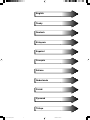 3
3
-
 4
4
-
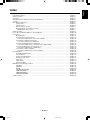 5
5
-
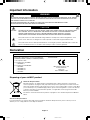 6
6
-
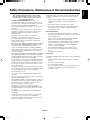 7
7
-
 8
8
-
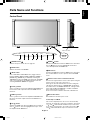 9
9
-
 10
10
-
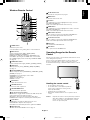 11
11
-
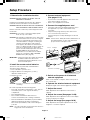 12
12
-
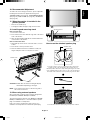 13
13
-
 14
14
-
 15
15
-
 16
16
-
 17
17
-
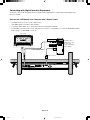 18
18
-
 19
19
-
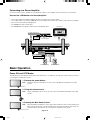 20
20
-
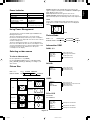 21
21
-
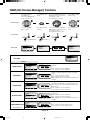 22
22
-
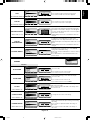 23
23
-
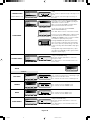 24
24
-
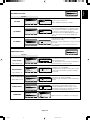 25
25
-
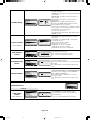 26
26
-
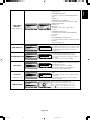 27
27
-
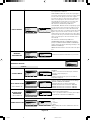 28
28
-
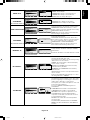 29
29
-
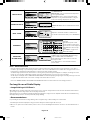 30
30
-
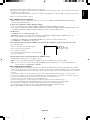 31
31
-
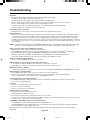 32
32
-
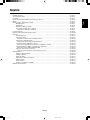 33
33
-
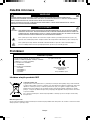 34
34
-
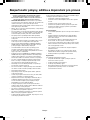 35
35
-
 36
36
-
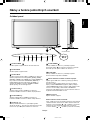 37
37
-
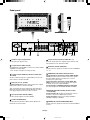 38
38
-
 39
39
-
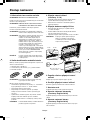 40
40
-
 41
41
-
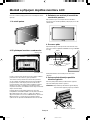 42
42
-
 43
43
-
 44
44
-
 45
45
-
 46
46
-
 47
47
-
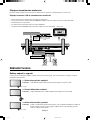 48
48
-
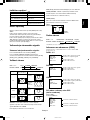 49
49
-
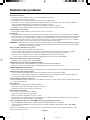 50
50
-
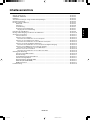 51
51
-
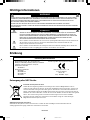 52
52
-
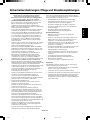 53
53
-
 54
54
-
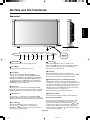 55
55
-
 56
56
-
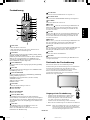 57
57
-
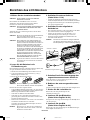 58
58
-
 59
59
-
 60
60
-
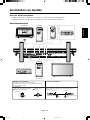 61
61
-
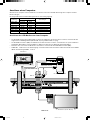 62
62
-
 63
63
-
 64
64
-
 65
65
-
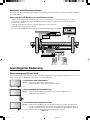 66
66
-
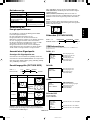 67
67
-
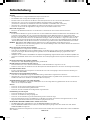 68
68
-
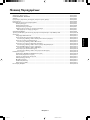 69
69
-
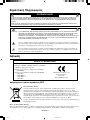 70
70
-
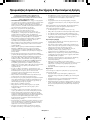 71
71
-
 72
72
-
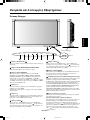 73
73
-
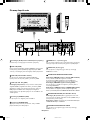 74
74
-
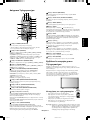 75
75
-
 76
76
-
 77
77
-
 78
78
-
 79
79
-
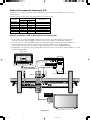 80
80
-
 81
81
-
 82
82
-
 83
83
-
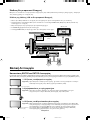 84
84
-
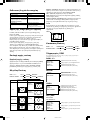 85
85
-
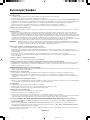 86
86
-
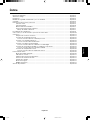 87
87
-
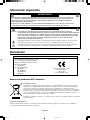 88
88
-
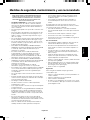 89
89
-
 90
90
-
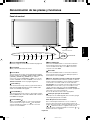 91
91
-
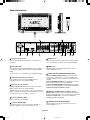 92
92
-
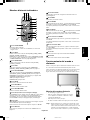 93
93
-
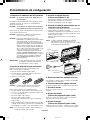 94
94
-
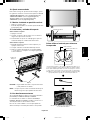 95
95
-
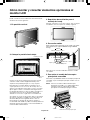 96
96
-
 97
97
-
 98
98
-
 99
99
-
 100
100
-
 101
101
-
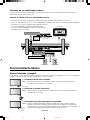 102
102
-
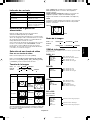 103
103
-
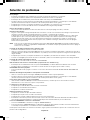 104
104
-
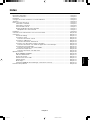 105
105
-
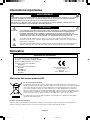 106
106
-
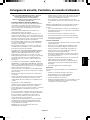 107
107
-
 108
108
-
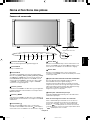 109
109
-
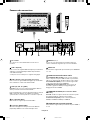 110
110
-
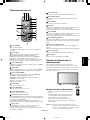 111
111
-
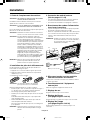 112
112
-
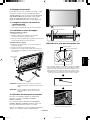 113
113
-
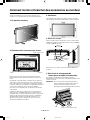 114
114
-
 115
115
-
 116
116
-
 117
117
-
 118
118
-
 119
119
-
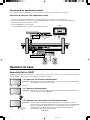 120
120
-
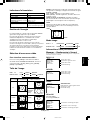 121
121
-
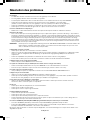 122
122
-
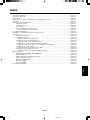 123
123
-
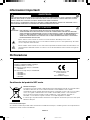 124
124
-
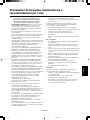 125
125
-
 126
126
-
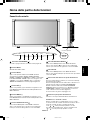 127
127
-
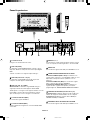 128
128
-
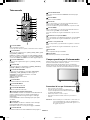 129
129
-
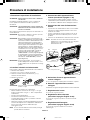 130
130
-
 131
131
-
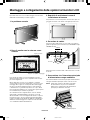 132
132
-
 133
133
-
 134
134
-
 135
135
-
 136
136
-
 137
137
-
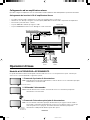 138
138
-
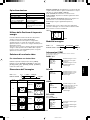 139
139
-
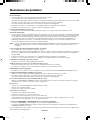 140
140
-
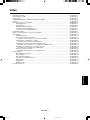 141
141
-
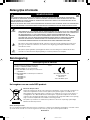 142
142
-
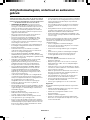 143
143
-
 144
144
-
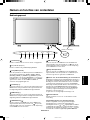 145
145
-
 146
146
-
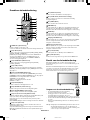 147
147
-
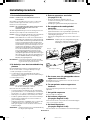 148
148
-
 149
149
-
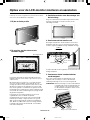 150
150
-
 151
151
-
 152
152
-
 153
153
-
 154
154
-
 155
155
-
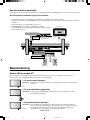 156
156
-
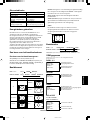 157
157
-
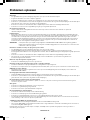 158
158
-
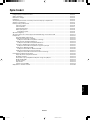 159
159
-
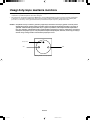 160
160
-
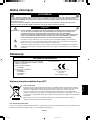 161
161
-
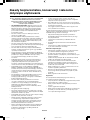 162
162
-
 163
163
-
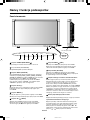 164
164
-
 165
165
-
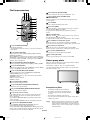 166
166
-
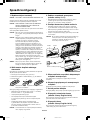 167
167
-
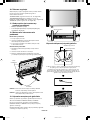 168
168
-
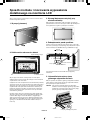 169
169
-
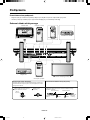 170
170
-
 171
171
-
 172
172
-
 173
173
-
 174
174
-
 175
175
-
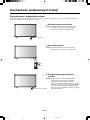 176
176
-
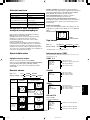 177
177
-
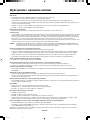 178
178
-
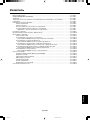 179
179
-
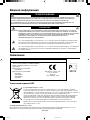 180
180
-
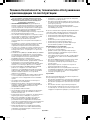 181
181
-
 182
182
-
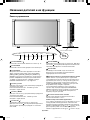 183
183
-
 184
184
-
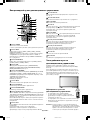 185
185
-
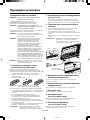 186
186
-
 187
187
-
 188
188
-
 189
189
-
 190
190
-
 191
191
-
 192
192
-
 193
193
-
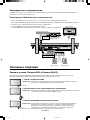 194
194
-
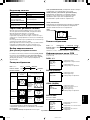 195
195
-
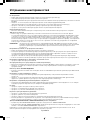 196
196
-
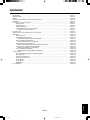 197
197
-
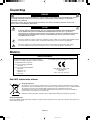 198
198
-
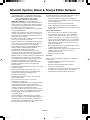 199
199
-
 200
200
-
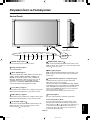 201
201
-
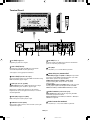 202
202
-
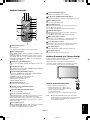 203
203
-
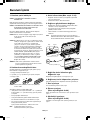 204
204
-
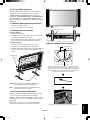 205
205
-
 206
206
-
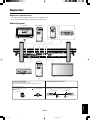 207
207
-
 208
208
-
 209
209
-
 210
210
-
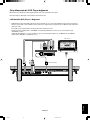 211
211
-
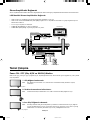 212
212
-
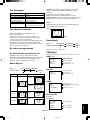 213
213
-
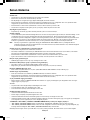 214
214
-
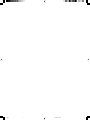 215
215
-
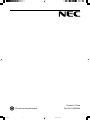 216
216
NEC MultiSync LCD4010 Manuale del proprietario
- Tipo
- Manuale del proprietario
- Questo manuale è adatto anche per
in altre lingue
- English: NEC MultiSync LCD4010 Owner's manual
- français: NEC MultiSync LCD4010 Le manuel du propriétaire
- español: NEC MultiSync LCD4010 El manual del propietario
- Deutsch: NEC MultiSync LCD4010 Bedienungsanleitung
- русский: NEC MultiSync LCD4010 Инструкция по применению
- Nederlands: NEC MultiSync LCD4010 de handleiding
- čeština: NEC MultiSync LCD4010 Návod k obsluze
- polski: NEC MultiSync LCD4010 Instrukcja obsługi
- Türkçe: NEC MultiSync LCD4010 El kitabı
Documenti correlati
-
NEC MultiSync® LCD3210 Manuale del proprietario
-
NEC MultiSync® LCD4010 Manuale del proprietario
-
NEC MultiSync® LCD5710 Manuale del proprietario
-
NEC MultiSync® LCD5710 Manuale del proprietario
-
NEC NEC LCD4000 Manuale del proprietario
-
NEC NEC LCD3000 Manuale del proprietario
-
NEC NEC LCD3000 Manuale del proprietario
-
NEC NEC LCD4000 Manuale del proprietario
-
NEC MultiSync® LCD 400 Manuale utente
-
NEC MULTEOS M40 Manuale del proprietario